Fiecare producător de router stabilește detalii de conectare implicite pentru routerul lor la fabrică. Acest lucru face mai ușor pentru viitorul utilizator să acceseze setările routerului și să configureze routerul. Cu toate acestea, acest lucru reprezintă un risc de securitate, astfel încât se recomandă modificarea acestora pentru prima dată când vă conectați la router. Unii producători de router au început să atribuie parole de administrare unice pentru routerele lor, ceea ce este un lucru bun în ceea ce privește securitatea.
Așadar, dacă utilizați în continuare setările implicite ale routerului, vă recomandăm cu tărie să le schimbați, iar pentru a face acest lucru, va trebui să cunoașteți detaliile de conectare și, desigur , cum să vă autentificați la routerul Etisalat.
Să vedem ce aveți nevoie înainte de a începe.
De ce ai nevoie:
- Router wireless Etisalat
- Smartphone, tabletă sau computer
- Conexiune la rețea (conectat sau peste WiFi)
- Detalii implicite sau personalizate de conectare a administratorului Etisalat (adresă IP, nume de utilizator și parolă)
Etisalat implicit router IP, nume de utilizator și parolă
Așa cum am mai spus, Etisalat, la fel ca și alți producători de router, folosește detalii de conectare implicite pentru routerele lor. Aveți nevoie de acestea pentru a accesa setările routerului. Pentru a fi mai precis, dacă nu ați schimbat acestea înainte sau tocmai ați revenit routerului înapoi la setările din fabrică , puteți utiliza detaliile de conectare implicite pentru a vă autentifica la router.
Pe de altă parte, dacă ați schimbat valorile implicite, va trebui să vă autentificați cu cele noi.
Deci, Etisalat folosește următoarele acreditări de conectare:
- Adresa IP implicită: 192.168.1.1
- Numele de utilizator implicit: Admin
- Parolă implicită: Admin
Acum, când știți acestea, puteți continua.
Cum să vă conectați la routerul Etisalat?
Odată ce pregătiți totul, procesul de conectare a routerului Etisalat este destul de simplu .
Pasul 1 - Conectați dispozitivul la rețeaua Etisalat
Deși am menționat acest lucru la început, trebuie să o menționăm din nou. Conectați dispozitivul la rețea. Dacă nu aveți acces la rețea nici prin cablul de rețea, fie prin WiFi, atunci nu încercați să accesați tabloul de bord de administrare a routerului.
Cu toate acestea, dacă aveți acces la cablul de rețea, conectați -l la computer sau laptop sau dacă utilizați un smartphone sau o tabletă, conectați -vă la rețeaua wireless Etisalat prin WiFi.
Odată conectat, continuați la următorul pas.
Pasul 2 - Lansați un browser web pe dispozitivul dvs.
Acum, lansați un browser web pe dispozitivul pe care îl utilizați pentru a vă autentifica la setările routerului . Dacă conexiunea dvs. la internet este scăzută, nu contează pentru că nu vizităm un site web live. Browserul web este necesar, astfel încât să putem vedea GUI-ul bazat pe Web Routers.
Așadar, lansați -l pe cel pe care îl aveți deja pe computer, tabletă sau smartphone.
Pasul 3 - Introduceți IP -ul implicit Etisalat în bara URL
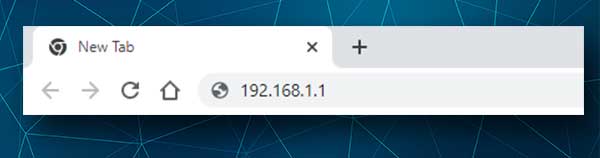
Următorul lucru de făcut este să tastați adresa IP implicită Etisalat în bara URL a browserelor. Așa cum am menționat anterior, IP -ul de conectare Etisalat implicit este 192.168.1.1. Introduceți acest IP în bara URL și apăsați Enter. Dacă se va deschide adresa IP corectă, o nouă pagină se va deschide și vi se va solicita să introduceți un nume de utilizator și o parolă. Dacă nu se întâmplă nimic, verificați dacă 192.168.1.1 este gateway -ul implicit de routere .
Pasul 4 - Introduceți numele de utilizator și parola Etisalat Admin și parola
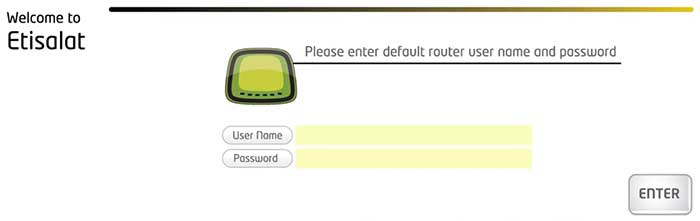
În câmpurile necesare introduceți detaliile de conectare a administratorului routerului Etisalat. În Nume utilizator Tip câmpul de câmp, iar în câmpul Parolă introduceți administratorul .
Apăsați butonul Enter de lângă câmpul Parolă și tabloul de bord de administrare a routerului ar trebui să apară dacă totul a fost corect.
Pasul 5 - Puteți gestiona setările routerului dvs. acum
Acum faceți clic pe avans și apoi aruncați o privire la meniul din stânga. Toate setările sunt grupate acolo. Trebuie doar să găsiți cele potrivite pentru a modifica și salva modificările.
Dacă sunteți îngrijorat că puteți încurca ceva, puteți face întotdeauna o copie de rezervă a configurației curente a routerului . Va fi un salvator dacă trebuie să reveniți din nou setările originale.
Cum să schimbați numele și parola Etisalat WiFi?
Pe lângă schimbarea adresei IP a routerului implicit, există alte două setări pe care trebuie să le schimbați cât mai curând posibil. Acestea sunt SSID (nume de rețea) și parola WiFi.
Să vedem unde puteți găsi aceste setări.
Pentru a deschide pagina Setări wireless, faceți clic pe Wireless în meniul din stânga. Sub-menusul se va extinde oferindu-vă o opțiune de a schimba numele rețelei și parola WiFi pentru rețelele 2.4 și 5GHz .
Faceți clic pe cel pe care doriți să îl modificați și un set de sub-menus se va extinde.
Pentru a schimba SSID (Nume rețea), selectați BASIC din sub-meni.

În câmpul SSID introduceți numele de rețea dorit și faceți clic pe Setări Aplicare .
Acum, permiteți modificarea parolei WiFi .

Selectați Securitate și din lista derulantă SELECT SSID Selectați numele rețelei pentru care doriți să schimbați parola.
Apoi, în câmpul cheie pre-partajat, puteți introduce noua parolă wireless și apoi faceți clic pe butonul Aplicare modificări de lângă câmpul SELECT SSID.
Dacă ați făcut aceste modificări în rețeaua de 5GHz , acum repetați totul pentru rețeaua de 2,4 GHz.
Dacă utilizați conexiunea wireless pentru a accesa setările routerului, veți fi deconectat atunci când salvați modificările. Acesta este motivul pentru care vă recomandăm să utilizați o conexiune cu fir.
Dacă aveți probleme de conectare la rețeaua WiFi, este recomandat să o uitați mai întâi și apoi să introduceți noua parolă WiFi. De asemenea, nu uitați să vă reconectați celelalte dispozitive care au fost conectate la rețeaua WiFi înainte.
Cuvinte finale
Sperăm că acest articol v -a ajutat să învățați pașii de conectare a routerului Etisalat. Este destul de ușor să o faci data viitoare când trebuie să faci unele modificări. În același timp, dacă ați schimbat numele și parola WiFi , rețeaua dvs. este suficient de securizată pentru a preveni accesul neautorizat. Acest lucru va ține majoritatea hackerilor Wannabe, trebuie doar să vă asigurați că nu va configura parole prea slabe care pot fi crăpate cu ușurință.
